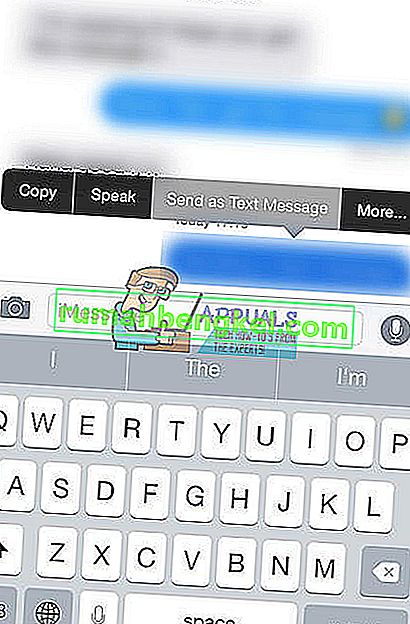بعد تحديث أجهزة iPhone إلى أحدث إصدار من iOS ، يواجه العديد من iFolks مشكلة عند إرسال رسائل نصية. بدلاً من تأكيد "الرسالة المرسلة" القياسي ، تنبثق الرسالة التالية: لا يمكن إرسال رسالة ، يجب تمكين iMessage لإرسال هذه الرسالة .

حتى الآن ، ليس لدى Apple أي رد رسمي على هذه المشكلة. ومع ذلك ، يمكنك هنا العثور على بعض الطرق التي وجدناها مفيدة.
إصلاح # 1 تحقق من Apple iMessage Server
إذا كان Apple iMessage Server معطلاً ، فلا يمكن لأي شخص استخدام خدمة iMessage. قد يكون هذا هو سبب مشكلتك. هذه حالة نادرة ، لكنها ما زالت ممكنة الحدوث. تأكد من التحقق من ذلك قبل تنفيذ الطرق التالية.
- انتقل إلى صفحة حالة نظام Apple (أو اكتب حالة نظام Apple على Google وافتح النتيجة الأولى).
- خذ على نظرة على الكتروني نقطة . إذا كان لونه أخضر ، فإن الخوادم تعمل بشكل جيد ، والمشكلة موجودة في جهاز iPhone الخاص بك.

إصلاح # 2 إعادة تشغيل جهاز iPhone الخاص بك
قد تؤدي إعادة تشغيل جهاز iDevice إلى إصلاح العديد من المشكلات اليومية. جربها مع هذا.
- عقد الطاقة حتى ترى الانزلاق الى خارج السلطة المنزلق، والانزلاق.
- 30-40 ثانية بعد أن ينطفئ، عقد الطاقة مرة أخرى لتشغيله.
إصلاح # 3 تمكين / تعطيل iMessage
هناك طريقة أخرى لإصلاح "يجب تمكين iMessage لإرسال هذه الرسالة" وهي تنشيط iMessage (قم بإلغاء تنشيطه وتنشيطه مرة أخرى إذا كان قيد التشغيل بالفعل).
- على اي فون الخاص بك، انتقل إلى إعدادات و الحنفية على الرسائل .
- بدوره على أن الكتروني تبديل . (إذا كان قيد التشغيل بالفعل ، فأوقف تشغيله وأعد تشغيله مرة أخرى)
- حاول ارسال إلى نص الرسالة .
إذا لم يفلح ذلك، تبديل الكتروني ON . ثم، تتحول قبالة الخاص بك اي فون و تحويل ذلك إلى الخلف على .
بالإضافة إلى ذلك، حاول تحول قبالة فيس تايم ، ثم تبديل الكتروني OFF و ON (محاولة كلا مجموعات). الآن، قم بإعادة تشغيل في اي فون .
إصلاح # 4 إعادة تعيين إعدادات الشبكة
عملت إعادة تعيين إعدادات شبكة iPhone الخاصة بك مع بعض المستخدمين. يمكنك المحاولة كذلك.
- أولا، اذهب إلى الإعدادات > الرسائل و تتحول من المسامير إرسال SMS كما و الكتروني .
- الذهاب إلى إعدادات و الحنفية على العام .
- التمرير إلى أسفل و الحنفية على إعادة تعيين .
- اختيار إعادة تعيين الشبكة إعدادات و اكتب الخاص بك كلمة المرور إذا لزم الأمر.
- الذهاب إلى الإعدادات > الرسائل و تحويل على المسامير إرسال SMS كما و الكتروني .
ملاحظة: لن يؤدي هذا الإجراء إلى حذف أي بيانات من ذاكرة iPhone. سيزيل فقط كلمات مرور Wi-Fi المحفوظة وتعديلات الشبكات.
إصلاح # 5 حذف رسالة / محادثة عالقة
إذا حدث الخطأ "يحتاج iMessage إلى التمكين لإرسال هذه الرسالة" عند إرسال رسالة إلى جهة (جهات) اتصال معينة فقط:
- اذهب إلى الإعدادات > الرسائل > إيقاف تشغيل iMessage
- محاولة حذف و أول نص الرسالة التي عالق على ارسال مع الكتروني.
- بمجرد حذفه ، حاول إرسال نص آخر إلى نفس جهة الاتصال.
إذا لم يفلح ذلك ، فحاول حذف المحادثة بالكامل وابدأ محادثة جديدة.
إصلاح # 6 التبديل من iMessages إلى SMS
- الذهاب إلى إعدادات ، و فتح الرسائل . جعل متأكد من iMessages و إرسال كما SMS على حد سواء ON .
- الذهاب إلى الوراء إلى إعدادات و الحنفية على الخلوي . الآن ، حرك البيانات الخلوية إلى OFF .
- انتقل إلى إعدادات و الحنفية على واي - فاي . تحويل واي - فاي OFF .
- فتح في رسائل التطبيق ومحاولة إرسال ل رسالة إلى جهة الاتصال التي ترغب في إرسال رسائل SMS إلى.
- يجب أن تبدأ الرسالة بالخروج كرسالة iMessage زرقاء. اضغط على - و - مع الاستمرار في فقاعة الرسالة حتى ترى الخيار " إرسال كرسالة نصية ".
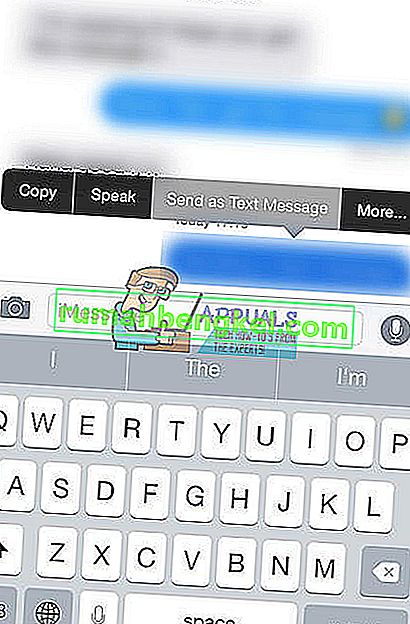
- الآن اضغط على هذا الخيار . بمجرد اختيار هذا ، يجب أن تظهر الرسالة كرسالة SMS خضراء.
- إرسال إضافي واحد أو اثنين من الرسائل للتأكد من أنها لا تزال الخروج كما SMS الأخضر.
- كرر و الخطوات من 4 إلى 7 لكل جهة الاتصال التي ترغب في التحول من الكتروني لSMS.
- الآن، اذهب إلى إعدادات و الحنفية على الرسائل . حرك iMessage إلى OFF .
- انتقل إلى إعدادات و الذهاب إلى الخلوية . تحويل الخلوية البيانات الظهر ON (إذا كنت تستخدم البيانات الخلوية.
- الذهاب إلى إعدادات و الحنفية على واي - فاي . تحويل واي - فاي ON (إذا كنت تستخدم اتصال واي فاي).
يجب أن تحدد هذه الطريقة سلاسل الرسائل الخاصة بك على SMS. هذا يعني أن جميع الرسائل إلى جهات الاتصال التي تختارها في الخطوات من 4 إلى 7 ستصبح رسائل SMS.
ملاحظة: إذا كان لديك أكثر من جهة اتصال تريد التبديل من iMessages إلى SMS ، فتأكد من تكرار الخطوات من 4 إلى 7 قبل الانتقال إلى الخطوة 8. إذا قمت بتبديل iMessage OFF ، فلن تنتقل الرسائل النصية إلى جهات الاتصال التي تحتوي على موضوع iMessage. ثم سيظهر الخطأ "يجب تمكين iMessage لإرسال هذه الرسالة" مرة أخرى. إذا قمت بتشغيل iMessage ON عن طريق الخطأ أثناء هذه الطريقة ، فستعود جميع سلاسل الرسائل إلى iMessage. ثم عليك أن تبدأ من جديد.
إصلاح # 7 إعادة تعيين جهاز iPhone الخاص بك إلى إعدادات المصنع
إذا لم تعطيك أي من الطرق السابقة نتائج إيجابية ، فأعد ضبط جهاز iPhone على إعدادات المصنع.
ملاحظة: ستحذف هذه الطريقة جميع البيانات (الصور والموسيقى ومقاطع الفيديو) والإعدادات من جهاز iPhone الخاص بك. قبل القيام بذلك ، نوصي بشدة بعمل نسخة احتياطية من iDevice الخاص بك. هنا يمكنك معرفة كيفية القيام بذلك حتى بدون جهاز كمبيوتر.
- الذهاب إلى إعدادات و الحنفية على العام .
- انتقل لأسفل إلى إعادة تعيين ، الحنفية على أنها و اختيار محو جميع المحتوى و الإعدادات .
- قم بتأكيد الإجراء الخاص بك واكتب كلمة المرور الخاصة بك عند الحاجة.
آمل أن تتمكن من إصلاح "يجب تمكين iMessage لإرسال هذه الرسالة" باستخدام إحدى الطرق المذكورة أعلاه. إذا فعلت ذلك ، فتأكد من إخبارنا بالطريقة التي تناسبك. إذا لم تقم بذلك ، فراقب هذه المقالة. سنقوم بتحديثه إذا ظهر إصلاح جديد.